WordPress-ni o'rnatish - To'liq qo'llanma
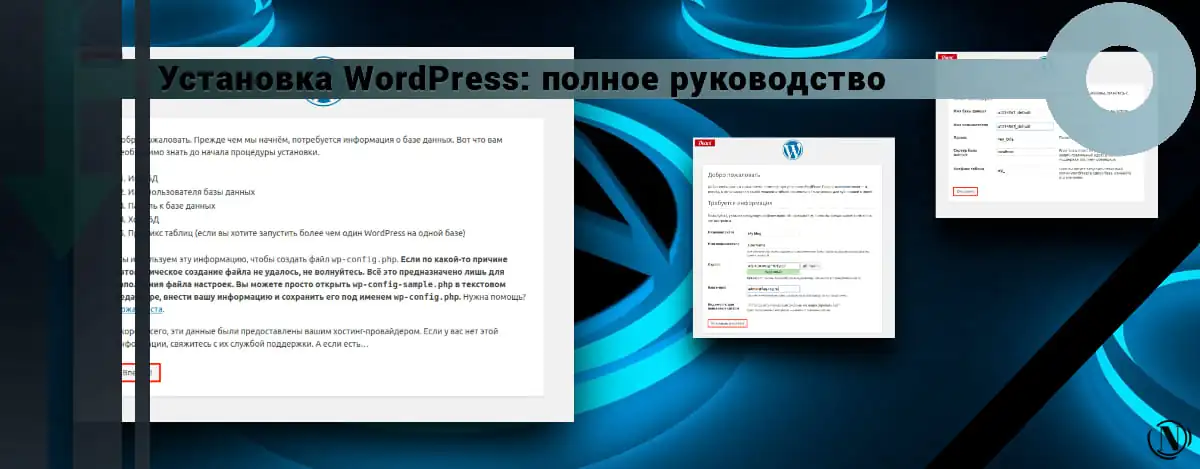
WordPressni o'rnatish eng tez va oson. Aksariyat hollarda WordPress-ni 5-10 daqiqada to'liq o'rnatishingiz mumkin. Albatta, sizda allaqachon tayyor domen va xosting yoki o'z serveringiz bo'lsa. Endi ko'plab xostlar WordPress-ni o'rnatish uchun arzon vositalarni taqdim etadi. Mashhur hosting boshqaruv panellari ham bu yangilikdan chetga chiqmaydi, bunday hosting panelini serverga o'rnatayotganda darhol WordPress-ni o'rnatishingiz mumkin.
Biz texnologiya asrida yashayapmiz va ko'pchilik serverga dvigatel o'rnatish qanchalik oson ekanligini tasavvur qiladi. Biroq, bilim kuchdir. Ushbu qo'llanmada men ushbu mavzu bo'yicha imkon qadar ko'proq ma'lumot berishga harakat qilaman. Oson o'rnatishdan murakkabroq o'rnatishga o'tamiz. Keling, WP uchun serverni oldindan o'rnatish, papkalar va fayllarga bo'lgan huquqlar, o'rnatish muammolari va ularni hal qilish bilan tanishamiz va oxirida siz uchun kelajak uchun kichik eslatma bilan tanishamiz.
Biz WordPress-ni masofaviy serverga, mahalliy serverga, hosting panelisiz toza serverga o'rnatishning barcha variantlarini ko'rib chiqamiz. Keling, boshlaymiz, juda ko'p ma'lumot bo'ladi, shuning uchun jigar bilan choy yoki qahva)))
Maqolaning mazmuni:
- WordPress o'rnatishga tayyorlanmoqda
- O'rnatish 5 daqiqada
- WordPress-ni batafsil o'rnatish
- WordPress-ni Dedian-ga o'rnatish
- Fayl va papkaga ruxsatlar (chmod) WordpRess
- WordPressni o'rnatish bilan bog'liq muammolar
- WordPress saytining papkalari va fayllari qayerda
- Xulosa
WordPress o'rnatishga tayyorlanmoqda
O'rnatish muammosiz o'tishi uchun quyidagilarni bajarish juda muhimdir:
1. Masofaviy yoki mahalliy server to'liq ishlaydi va Internetga ochiq. Server fayl va papkalarga to'liq kirish huquqiga ega bo'lishi kerak. Aksariyat hollarda ular foydalanadilar qobiq yoki FTP kirish, kirish hosting provayderingiz tomonidan beriladi. Agar provayder sizga hosting boshqaruv panelini taqdim etsa, bu holda siz fayllar/papkalarga bepul kirishingiz mumkin bo'ladi.
Bu nuqta, shuningdek, hosting paneli o'rnatilgan o'z serveriga ega bo'lganlar uchun ham amal qiladi, masalan: VestaCp yoki HestiaCp. Bunday holda, siz saytingiz tarkibiga to'g'ridan-to'g'ri kirishingiz mumkin. Men hatto bu holatda ham serverga masofadan kirishni tavsiya qilaman. HestiaCp-da fayllarni serverga masofadan yuklash va ularni o'zgartirish uchun vosita mavjud.
2. Server WordPressni o'rnatish uchun texnik jihatdan mos ekanligiga ishonch hosil qiling. Hozirgi vaqtda deyarli 100% hosting provayderlari WordPress-ni o'rnatish uchun mos keladi. Agar sizning shaxsiy serveringiz bo'lsa, unda e'tibor bering WordPress tizim talablari:
- PHP versiyasi 7.4 yoki undan yuqori (8.0 va undan yuqorisi tavsiya etiladi).
- MySQL 5.7 versiyasi yoki MariaDB versiyasi 10.3 yoki undan yuqori (MariaDB 10.3 versiyasi tavsiya etiladi).
- Serverda 1 gigabayt bo'sh joydan (chegara bilan, lekin ko'proq bo'lsa yaxshi).
- Serverda 64 MB operativ xotira (eng yaxshi variant 128 MB dan 1024 GB gacha bo'ladi).
- Nginx yoki Apache, siz ham to'plamdan foydalanishingiz mumkin.
- HTTPS protokoli.
Agar sizda biron bir qiyinchilik bo'lsa, unda siz hosting provayderingizdan batafsil ma'lumot olishingiz mumkin.
3. Fayllarni tahrirlash va o'zgartirish uchun sizga Notepad++ kabi yaxshi matn muharriri kerak bo'ladi. Matn muharriri, u yoki bu tarzda, sizga kelajakda kerak bo'ladi.
4. FTP mijozi serverga fayllarni yuklash dasturidir. Yuqorida yozganimdek, eng yaxshi va eng mashhuri filezilla. Agar serverdagi fayl va papkalarga to'g'ridan-to'g'ri kirish imkoningiz bo'lmasa, dastur foydali bo'ladi.
5. Albatta, sizga WordPressning o'zi kerak, eng so'nggi versiyasini https://ru.wordpress.org/latest-ru_RU.zip rasmiy veb-saytidan yuklab olish mumkin.
O'rnatish 5 daqiqada
Yaratmasdan o'rnatish wp-config.php fayl va boshqa fayllar, bu holda barcha operatsiyalar WordPress tomonidan amalga oshiriladi. E'tibor bering, bunday o'rnatish bilan siz serverdagi fayllar va papkalarga to'liq kirish huquqiga ega bo'lishingiz juda muhim (to'liq huquqlar bilan).
Agar to'satdan shu tarzda o'rnatish muvaffaqiyatsiz tugasa, siz quyida tavsiflangan boshqa o'rnatish usulidan foydalanishingiz mumkin. Unda fayl fayli mavjud wp-config.php uni qo'lda yaratishingiz va sozlashingiz kerak.
Quyidagilarni tartibda bajaring:
1. WordPress arxivini yuklab oling
WordPress ZIP arxivini yuklab oling, so'ng uni qulay joyga olib tashlang (standart WordPress papkasi - unda barcha o'rnatish fayllari mavjud). Keyinchalik, ushbu jild ichidagi barcha tarkibni serveringizning asosiy katalogiga nusxalashingiz kerak. Sayt papkasini chaqirish mumkin: www, html yoki public_html (ehtimol domeningiz nomi). Quyidagi tarkib nusxalanadi:
(papka) wp-admin, (papka) wp-kontent, (papka) wp-o'z ichiga oladi, index.php, license.txt, readme.html, wp-activate.php, wp-blog-header.php, wp-comments -post.php, wp-config-sample.php, wp-cron.php, wp-links-opml.php, wp-load.php, wp-login.php, wp-mail.php, wp-settings.php , wp-signup.php, wp-trackback.php, xmlrpc.php.
Quyidagi rasmga qarang:

2. Serverda ma'lumotlar bazasini yaratish
Ma'lumotlar bazasi hosting serverining boshqaruv panelida yaratilgan. Agar sizning shaxsiy serveringiz bo'lsa va hosting paneli o'rnatilmagan bo'lsa, u holda konsol orqali ma'lumotlar bazasi va uning uchun foydalanuvchi yaratishingiz mumkin. Ma'lumotlar bazasini yaratishda siz MySQL foydalanuvchisini unga bog'laysiz - u barcha mumkin bo'lgan huquqlarga (superfoydalanuvchiga) ega bo'lishi kerak: o'zgartirish, ma'lumotlar bazalarini yaratish, ularda jadvallar yaratish va har qanday o'zgartirishlar kiritish.
3. WordPress-ni o'rnatishni boshlash uchun brauzerni oching va saytingizga o'ting
Havolani brauzeringizga joylashtiring http://example.com, qayerda example.com Sizning saytingiz bo'lsa, siz quyidagi oynani ko'rishingiz kerak:
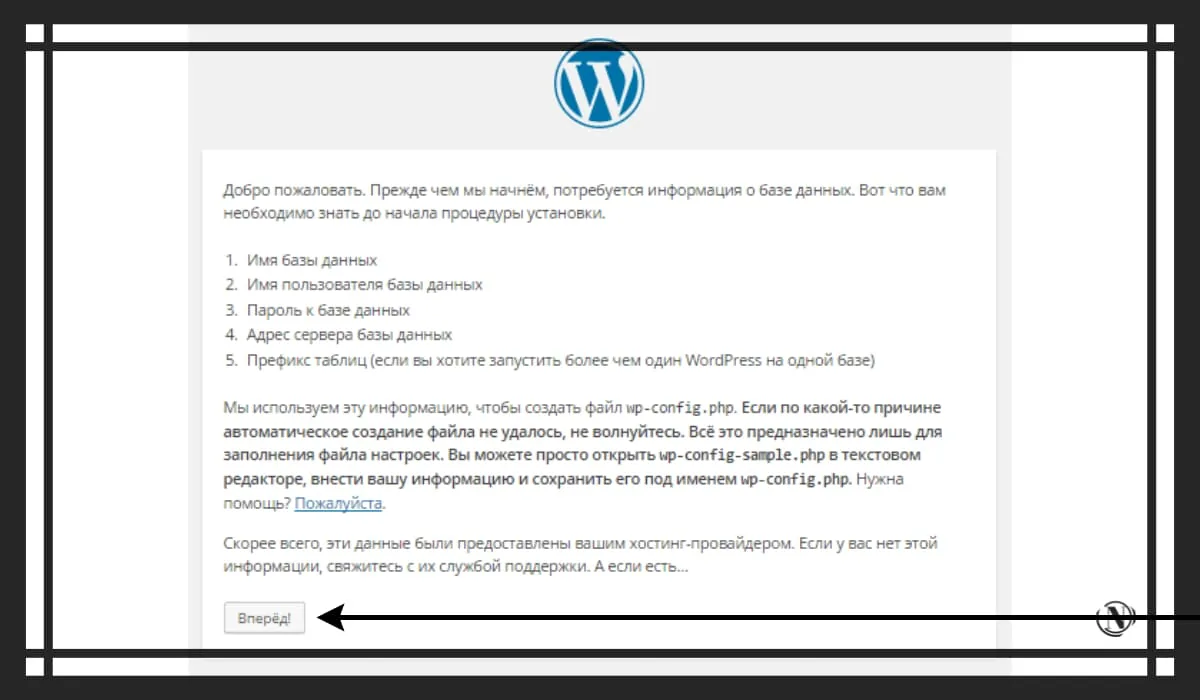
O'rnatishning dastlabki ma'lumotlar oynasiga o'tish uchun "Keyingi" tugmasini bosing:

Bu yerda WordPressni MySQL maʼlumotlar bazasiga ulash uchun barcha maydonlarni toʻldirishingiz kerak:
- Ma'lumotlar bazasi nomi (bu erda oldindan yaratilgan ma'lumotlar bazasi nomini yozing);
- Foydalanuvchi nomi (bu erda siz ma'lumotlar bazasi foydalanuvchisini ko'rsatasiz, unga kirish huquqi yaratilgan);
- Parol (bu erda ma'lumotlar bazasiga kirish uchun oldindan yaratilgan parolni ko'rsatasiz);
- Ma'lumotlar bazasi serveri (sukut bo'yicha "localhost", uni 99% da o'zgartirish shart emas, uni o'zgartirmang);
- Jadval prefiksi (majburiy ma'lumotlar bazasi jadvali prefiksidan foydalaning, misollar: almo_ vitra_ golara_ ivritta_ somni_ va boshqalar).
Keyin, "Yuborish" tugmasini bosing, agar hamma narsa to'g'ri bajarilgan bo'lsa va to'g'ri ma'lumotlar kiritilgan bo'lsa, siz quyidagilarni ko'rasiz:

Bu xabar wp-config.php konfiguratsiya fayli sayt ildizida to'g'ri yaratilganligini bildiradi. Bu ajoyib yangilik, chunki WordPress ulanishi MySQL ma'lumotlar bazasiga ulanishni o'rnatdi. tugmasini bosingO'rnatishni ishga tushiring» saytni o'rnatishni boshlash uchun:

Bu erda siz o'z saytingiz va o'zingiz haqidagi ma'lumotlarni to'ldirishingiz kerak:
- Sayt nomi (agar sayt nomi mavjud bo'lsa, uni kiriting yoki variant sifatida domeningiz nomini yozing);
- Foydalanuvchi nomi (saytga kiradigan nom, WordPress boshqaruv panelini boshqarish uchun administrator nomi);
- Parol (administrator paneliga kirish uchun murakkab parol yarating);
- Sizning elektron pochtangiz (to'g'ri pochta manzilini ko'rsatganingizga ishonch hosil qiling, avvaliga ehtiyot bo'lishingizni va saytingiz uchun maxsus pochta yaratishingizni tavsiya qilaman).
Hamma narsani to'ldirgandan so'ng, "ni bosing.WordPress-ni o'rnating» ma'lumotlar bazasida kerakli jadvallarni yaratadi va foydalanuvchi - sayt ma'muri. Shundan so'ng siz quyidagilarni ko'rasiz: Quyidagi rasmga qarang

Sizni chin dildan tabriklayman, saytingiz o'rnatildi. WordPress administratori kirish sahifasiga o'tish uchun "Kirish" tugmasini bosing. Ilgari kiritgan ma'lumotlaringizni (foydalanuvchi nomi va parol) kiritishingiz kerak.
WordPress CMS-ni batafsil o'rnatish
Agar siz WordPress-ni o'rnatishning birinchi usulida qiynalayotgan bo'lsangiz. Yoki batafsil o'rnatish usuli bilan qiziqsangiz, quyidagi ko'rsatmalarga amal qiling:
- WordPressni yuklab oling (ZIP arxivi), keyin uni kompyuteringizga yoki to'g'ridan-to'g'ri serverga oching;
- MySQL ma'lumotlar bazasini yarating serverda WordPress u bilan bog'lanadi (bu to'g'ri o'rnatish uchun juda muhim nuqta). Ma'lumotlar bazasini yaratishda siz MySQL foydalanuvchisini unga bog'laysiz - u barcha mumkin bo'lgan huquqlarga (superfoydalanuvchiga) ega bo'lishi kerak: o'zgartirish, ma'lumotlar bazalarini yaratish, ularda jadvallar yaratish va har qanday o'zgartirishlar kiritish;
- Ochilgan jildni oching wordpress va fayl nomini o'zgartiring
wp-config-sample.phpichidawp-config.phpasosiy WordPress konfiguratsiya faylidir; - ochiq
wp-config.phpmatn muharririda va unda siz yaratgan ma'lumotlar bazasi uchun ulanish sozlamalarini belgilang: Misolga qarang:define('DB_NAME', 'ism'); // Bu erda 'ism' ma'lumotlar bazasining nomini belgilaydi ('DB_USER', 'foydalanuvchi nomi'); // Bu erda 'foydalanuvchi nomi' MySQL foydalanuvchi nomini belgilaydi ('DB_PASSWORD', 'parol'); // Bu erda "parol" - ma'lumotlar bazasiga kirish paroli - WordPress fayllarini serverga ko'chiring: fayllarni ildiz katalogiga joylashtirishingiz kerak - bu katalog http://example.com/ sayti "ko'rinadigan" serverda joylashgan. Ochilmagan wordpress papkasining butun tarkibini (wp-config.php fayli joylashgan joyda) serverning ildiz papkasiga (odatda www, html yoki public_html jildiga) nusxalash;
- Brauzerda havolangizga o'ting: havolaga amal qilishingiz kerak: http://example.com va siz http://example.com/wp-admin/install.php manziliga o'tasiz;
- To'g'ri bajarilgan bo'lsa, siz WordPress o'rnatish dialogini ko'rasiz (o'rnatish jarayoni uchun yuqoridagi qo'llanmaga qarang). Siz birinchi qo'llanmada tasvirlangan qadamlarni bajarishingiz kerak va bir necha daqiqadan so'ng sayt ishlashga tayyor bo'ladi.
Endi har bir bosqichni batafsil ko'rib chiqaylik.
1-qadam: WordPress fayllarini yuklab oling va chiqarib oling
WordPress ZIP arxivini kompyuteringizga yuklab oling, so'ng uni qulay joyga olib tashlang (standart WordPress papkasi - unda barcha o'rnatish fayllari mavjud).
Keyin ushbu papka ichidagi barcha tarkibni serveringizning asosiy katalogiga nusxalashingiz kerak. Sayt papkasini chaqirish mumkin: www, html yoki public_html (ehtimol domeningiz nomi). Quyidagi tarkib nusxalanadi:
(papka) wp-admin, (papka) wp-kontent, (papka) wp-o'z ichiga oladi, index.php, license.txt, readme.html, wp-activate.php, wp-blog-header.php, wp-comments -post.php, wp-config-sample.php, wp-cron.php, wp-links-opml.php, wp-load.php, wp-login.php, wp-mail.php, wp-settings.php , wp-signup.php, wp-trackback.php, xmlrpc.php.
WordPress-ni to'g'ridan-to'g'ri serverga yuklash
Agar sizda veb-serverga qobiqli kirish imkoningiz bo'lsa va konsol ilovalari bilan tajribangiz bo'lsa, WordPress o'rnatilishini quyidagi buyruq yordamida kompyuteringizni chetlab o'tib, to'g'ridan-to'g'ri veb-serverga yuklashingiz mumkin:
wget: wget https://ru.wordpress.org/latest-ru_RU.zip
Keyin buyruq yordamida tarqatishni oching:
tar -xzvf latest-ru_RU.zip
WordPress arxivi wordpress papkasiga ochiladi va oxirgi-ru_RU.zip arxivi bilan bir xil papkada joylashadi. Agar sizda qobiqqa kirish yoki konsol tajribasi bo'lmasa, ZipDeploy dasturidan foydalanib WordPress-ni to'g'ridan-to'g'ri veb-serverga yuklashingiz mumkin.
Agar sizda o'z serveringiz va hosting panelingiz o'rnatilgan bo'lsa, masalan, VestaCp yoki HestiaCp. Keyin hamma narsa biroz osonroq bo'ladi, HestiaCp misolida quyidagi amallarni bajaring:
- HestiaCp boshqaruv paneliga o'ting;
- Asosiy sahifada, yuqori menyuda, ikkinchi "Fayllar" yorlig'i (uni bosing, server fayllaringiz bilan oyna ochiladi);
- Uy / veb / your_domain/ public_html yo'lini kuzatib boring
- Keyin, public_html jildida Fayl qo'shish-ni bosing va WordPress arxiv fayllarini ildiz katalogiga yuklang.
2-bosqich. ma'lumotlar bazasini yaratish
Hamma narsa birinchi qarashda ko'rinadigan darajada oddiy emas. Barcha hosting panellari va provayderlari yaratishning biroz boshqacha usullariga ega. Biroq, yaratilish printsipi bir xil. Ba'zi hollarda allaqachon yaratilgan MySQL ma'lumotlar bazasi xost tomonidan taqdim etiladi.
- Xosting panelingizga o'ting (batafsil ma'lumot uchun hosting provayderingizga murojaat qiling). Agar sizning shaxsiy hosting panelingiz bo'lsa, shunchaki unga kiring.
- Menyuda "Ma'lumotlar bazalari" yoki "MySQL" bo'limiga qarang. VestaCp va HestiaCp hosting panellarida bo'lim "DB" - ma'lumotlar bazasi sifatida imzolanadi.
- Ushbu bo'limda siz MySQL ma'lumotlar bazasini yaratishingiz kerak. Odatda siz quyidagilarni to'ldirasiz: ma'lumotlar bazasi nomi, foydalanuvchi nomi va parol. Ma'lumotlar bazasini yaratishda VestaCp va HestiaCp panellarida ehtiyot bo'ling. Odatiy bo'lib, hosting paneli administratori prefiksi quyidagicha qo'shiladi: _admin yoki paneldagi _sizning ismingiz.
- Keyinchalik, barcha ma'lumotlarni saqlash juda muhim: ma'lumotlar bazasi nomi, foydalanuvchi nomi va parol. Ushbu ma'lumotlar wp-config.php konfiguratsiya faylini to'ldirish uchun o'rnatish jarayonida kerak bo'ladi.
Bu erda siz ishonishingiz mumkin bo'lgan ba'zi misollar:
Pleks panelida ma'lumotlar bazasini yaratish:

ISPmanager-da ma'lumotlar bazasini yaratish:

cpanelda ma'lumotlar bazasini yaratish:

HestiaCp da ma'lumotlar bazasini yaratish:

Ko'rib turganingizdek, ma'lumotlar bazasini yaratish jarayoni hamma joyda deyarli bir xil. Ammo, agar siz buni qanday qilishni hali ham tushunmasangiz. Bunday holda, siz uchun buni qilish uchun hosting provayderingizga murojaat qilishni maslahat beraman.
MySQL konsolidan foydalanib ma'lumotlar bazasini yaratish
Agar sizda veb-serverga qobiq kirish imkoni bo'lsa va siz buyruq satrida qanday ishlashni bilsangiz va MySQL foydalanuvchingiz boshqa MySQL foydalanuvchilari va ma'lumotlar bazalarini yaratish uchun to'liq huquqlarga ega bo'lsa (superfoydalanuvchi huquqlari), foydalanuvchi va ma'lumotlar bazasini yaratish uchun quyidagi ko'rsatmalardan foydalaning. WordPress uchun ma'lumotlar. Ushbu usul veb-serverga to'g'ridan-to'g'ri kirish huquqiga ega bo'lganlar uchun ham mos keladi, lekin server boshqaruv paneli o'rnatilmagan.
$ mysql -u adminusername -p Parolni kiriting: MySQL monitoriga xush kelibsiz. Buyruqlar bilan tugaydi; yoki\g. MySQL ulanish identifikatoringiz server versiyasiga 5340: 3.23.54 “yordam;” deb yozing. yoki yordam uchun '\h'. Buferni tozalash uchun "\c" ni kiriting. mysql> MA'lumotlar bazasi nomini yaratish; So'rov OK, 1 qatorga ta'sir ko'rsatdi (0,00 sek) mysql> Ma'lumotlar bazasi nomiga BARCHA PRIVILEGLARNI BERING.* "wordpressusername"@"hostname" GA -> "parol" BILAN Identifikatsiya; So'rov OK, 0 satr ta'sirlandi (0,00 sek) mysql> FLUSH PRIVILEGES; So'rov OK, 0 qatorga ta'sir qildi (0,01 sek) mysql> EXIT Bye $
Ma'lumotlaringizni quyidagi o'zgaruvchilarda ro'yxatdan o'tkazishingiz kerak:
- adminusername Aksariyat hollarda bu ildiz, agar sizda yuqoriroq foydalanuvchi huquqlariga ega bo'lgan boshqa hisob bo'lmasa, albatta.
- databasename bu yerda siz ma'lumotlar bazasi misollari nomini ko'rsatishingiz kerak: wordbase yoki franbase.
- wordpressusername siz o'xshashlik bo'yicha wordpress dan foydalanishingiz yoki boshqa narsalarni o'ylab topishingiz mumkin.
- hostname standart localhostni qoldiring.
- password parol - Katta va kichik harflar, shuningdek raqamlardan iborat murakkab va uzun paroldan foydalanishni tavsiya qilaman.
3-qadam.Wp-config.php faylini sozlash
WordPress arxivida wp-config.php fayli yo'q, lekin analog fayl mavjud: wp-config-sample.php. Konfiguratsiya fayli wp-config.php asosida yaratilgan, fayl nomidan "-sample" qo'shimchasini olib tashlash orqali wp-config-sample.php faylining nomini o'zgartirishingiz kerak. Shundan so'ng, keyingi tahrirlar uchun uni matn muharririda oching.

Biz quyidagi qatorlarni tahrirlashimiz kerak:
define('DB_NAME', 'dbnamehereMySQL'); // Biz ilgari yaratilgan ma'lumotlar bazasi nomini aniqlang ('DB_USER', 'username_MySQL_name'); // MySQL ma'lumotlar bazasidan foydalanuvchi nomini aniqlang ('DB_PASSWORD', 'yourpasswordMySQL'); // undan parolni aniqlang ('DB_HOST', 'localhost'); // bu parametrni o'zgartirish shart emas define('DB_CHARSET', 'utf8'); // o'zgartirmang define('DB_COLLATE', ''); // o'zgartirmang
Qiymatlarni tushuntirish:
- DB_NAME - avval yaratilgan ma'lumotlar bazasining nomi.
- DB_USER MySQL ma'lumotlar bazasi foydalanuvchi nomi.
- DB_PASSWORD - ma'lumotlar bazasini yaratishda siz tanlagan foydalanuvchi paroli.
- DB_HOST - bu erda ular har doim sukut bo'yicha localhostni o'rnatadilar.
- DB_CHARSET ma'lumotlar bazasini kodlash, o'zgaruvchan qiymat emas. O'zgartirish (uzilish).
- DB_COLLATE - bu DB_CHARSET da ko'rsatilgan kodlashdagi belgilarni taqqoslash turi, biz ham o'zgartirmaymiz.
Autentifikatsiya kalitlari
Agar o'rnatilmagan bo'lsa, o'zgartirish kerak. Autentifikatsiya kalitlari WordPress kodining turli qismlarida qo'llaniladi. Bu oldindan o'rnatilgan buzishdan himoya qilish, bu parametrlarni o'zgartirish majburiydir, quyida misol:
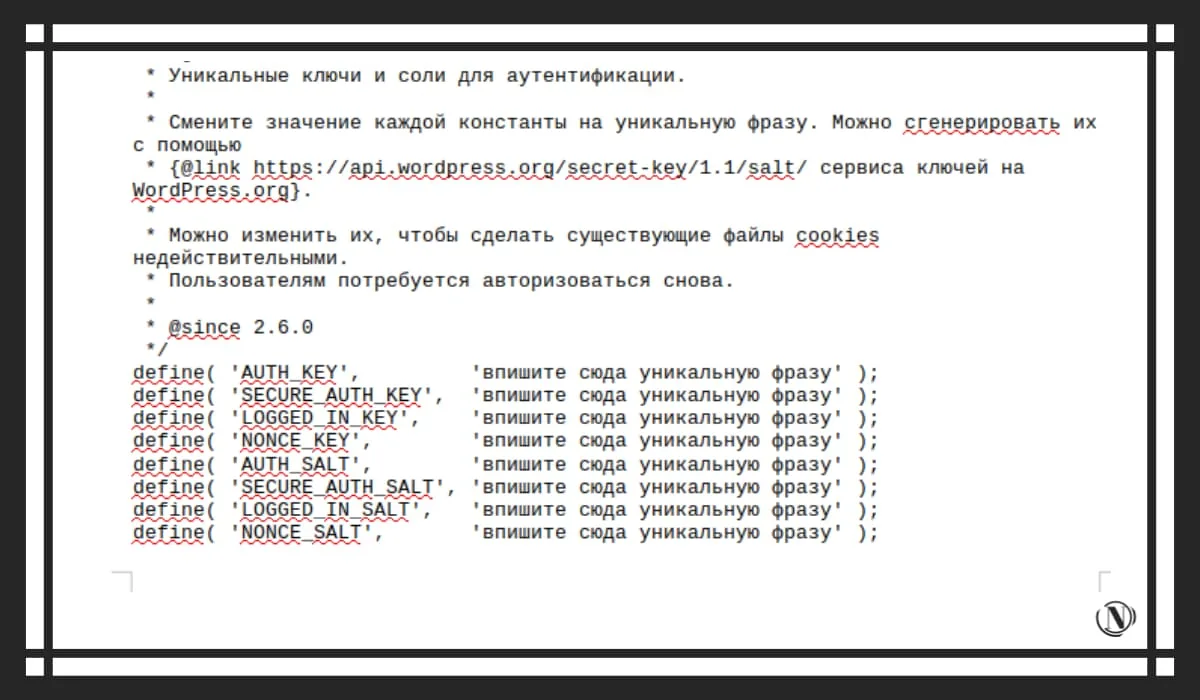
define('AUTH_KEY', 'ofkpfwifjwfowjfhwfiMKIJODokofkjmaaJIsdJ'); define('SECURE_AUTH_KEY', 'WIjdijOOJNNS265do58sdhusokoOJIOJDMJ'); define('LOGGED_IN_KEY', 'kkowomJJinuhUHojp29s8d9oss48wdwosfd'); define('NONCE_KEY', 'opfpfwpijoKPOJFIGJEPFJOKOkodfpwk25ff'); define('AUTH_SALT', 'jiNIJIJijnnUHbyGVYtfctCBJo755GGVY67U'); define('SECURE_AUTH_SALT', 'MKJihBUVVfyc87yy2nKB6ybB090Mnbhyinl'); define('LOGGED_IN_SALT', 'JNOuyftfyrdtcvIUHOILNBHVF4cfctt7ugbinih'); define('NONCE_SALT', 'pdjfoOHUHuhUHOUHjnopopo99R49NDJ9');
MySql ma'lumotlar bazasi jadvali prefiksi
$table_prefix o'zgaruvchisida ko'rsatilgan - prefiks jadvaldagi har bir yaratilgan bo'limning boshlang'ich nomini o'rnatadi. Aytaylik, sizda jadvalda foydalanuvchilar bor, ular foydalanuvchilar sifatida saqlanishi mumkin. Agar sizda standart wp_ prefiksi bo'lsa, u holda bo'lim nomi wp_users bo'ladi. Agar biz uni slou_ ga o'zgartirsak, biz quyidagilarni olamiz: slou_users.

Men prefiksni murakkabroq narsaga o'zgartirishni tavsiya qilaman, bu sizning ma'lumotlar bazasi jadvallariga kirishni ta'minlaydi. Saytni dastlabki bosqichda himoya qilishning bunday chorasi kelajakda sizni ko'p vaqtni tejaydi.
$table_prefix = 'wp_'; - bu qiymatni o'zingizga o'zgartiring, masalan: tilma_
4-bosqich. serverdagi saytning ildiz katalogiga fayllarni joylashtirish
Biz barcha fayllarimizni ildiz katalogiga joylashtirishimiz kerak - bu katalog serverda joylashgan, odatda http://example.com/ saytining havolasi u erga olib keladi. Barcha wordpress fayl va papkalaringizni (wp-config.php fayli joylashgan joyda) ushbu serverning ildiz papkasiga (odatda www, html yoki public_html jildiga) nusxa oling.
Quyidagi yo'llar bo'lishi mumkin:
- home / web / your_site / public_html;
- / web / ваш_сайт / public_html;
- / www / web / your_site / public_html;
- /www/yoursite/public_html;
- / web / you_site / www;
- / sizning_saytingiz / www;
Men ushbu katalogni serverda joylashtirish uchun ba'zi variantlarni berdim. Ammo joylashuv hamma joyda bir xil. Asosiy katalogga joylashtirish tavsiya etiladi, qo'shimcha papkalarni yaratish kerak emas. Aks holda, wp-config.php faylini tahrirlashingiz kerak bo'ladi. Va bu juda yoqimli, siz yo'llar bilan aralashib qolasiz, WP o'rnatilmaydi.
5-qadam: WordPress o'rnatishni ishga tushiring
Biz allaqachon ma'lumotlar bazasini yaratdik, barcha fayl va papkalarni ildiz katalogiga ko'chirdik, wp-config-sample.php nomini wp-config.php deb o'zgartirdik va tahrir qildik. Shundan keyingina WordPress-ni o'rnatishni boshlashingiz mumkin. O'rnatish jarayoni ma'lumotlar bazasida barcha kerakli jadvallarni, shuningdek, foydalanuvchini (sayt administratori) yaratadi.
O'rnatishni boshlash uchun siz saytga kirishingiz kerak (saytingizning URL manziliga o'ting):
- WordPress o'rnatish fayllari serverning asosiy katalogida joylashgan, shuning uchun havola: http://your_domain/ bo'ladi. Siz http://example.com/wp-admin/install.php manziliga yo'naltirilasiz.
- O'rnatish jarayonida siz saytingiz nomini, elektron pochta manzilingizni, ismingizni (administrator panelining administratorining nomi) va parolni kiritasiz. Shuningdek, siz "qidiruv tizimlaridan saytni indekslamasliklarini so'rashingiz" mumkin, shunchaki bunday element yonidagi katakchani belgilang. Ushbu katakchani belgilash orqali siz qidiruv botlariga sayt yopilganligini bildirasiz. Ushbu element allaqachon WordPress boshqaruv panelida o'zgartirilishi mumkin.
EslatmaJavob: O'rnatishdan so'ng siz administrator panelidagi ko'p ma'lumotlarni o'zgartirishingiz mumkin bo'ladi. Lekin siz foydalanuvchi nomini o'zgartira olmaysiz.
Tabriklaymiz, WordPress o'rnatishingiz tugallandi.
WordPress-ni Dedian-ga bosqichma-bosqich o'rnatish
WordPressni o'rnatishning eng oson va eng mashhur usullarini ko'rib chiqqanimizdan so'ng. Siz murakkabroq narsaga o'tishingiz mumkin, bu Debian operatsion tizimida ishlaydigan serverga o'rnatish. Bunday holda, sizda allaqachon server dasturi o'rnatilgan bo'lishi kerak. Uning o'rnatilishi Debian taqsimotini o'rnatish vaqtida amalga oshiriladi.
WordPress-ni muvaffaqiyatli o'rnatish uchun quyidagi talablarga rioya qiling:
- Operatsion tizim Debian versiyasi 9.4 va undan yuqori.
- Superuser ildizi yoki sudo buyrug'iga kirish huquqiga ega foydalanuvchi.
- Oʻrnatilgan LAMP toʻplami.
- PHP 7.4 versiyasi (yaxshisi 8.0 va undan yuqori).
- MySQL versiyasi 5.7 yoki MariaDB versiyasi 10.3.
- Serverda 1 gigabayt bo'sh joydan (chegara bilan, lekin ko'proq bo'lsa yaxshi).
- Serverda 128 megabayt operativ xotira (yaxshiroq).
- Nginx yoki Apache, siz ham to'plamdan foydalanishingiz mumkin.
- HTTPS protokoli.
Agar sizda LAMP to'plami o'rnatilmagan bo'lsa, men o'rnatish jarayonini qisqacha tasvirlab beraman.
Debian-ga LAMP stekini o'rnatish
LAMP stekiga Debian Linux operatsion tizimi, Apache veb-server, MySQL ma'lumotlar bazasini boshqarish tizimi va PHP dinamik tarkibini qayta ishlash uchun server tomonidagi skript tili kiradi. Bularning barchasi dinamik saytlar va veb-ilovalarni qo'llab-quvvatlash uchun zarur.
O'rnatish talablari:
- Debian 9.4 va undan yuqori.
- Superuser ildizi yoki sudo buyrug'iga kirish huquqiga ega foydalanuvchi.
Apache veb-serverini o'rnatish va sozlash
Apache veb-serverini o'rnatish va dastlab sozlash uchun:
- Terminal oynasini oching.
- Buyruq bilan tarqatishning o'rnatish paketlari ro'yxatini so'nggi versiyalarga yangilang:
sudo apt-get update
Apache veb-serverining so'nggi versiyasini va uning modullarini buyruq bilan o'rnating:
sudo apt install apache2 apache2-utils
(Ha) deb javob berish orqali Apache veb-serverini o'rnatishga rozilik bildiring.
Buyruq bilan tahrirlash uchun apache2.conf konfiguratsiya faylini oching:
sudo nano /etc/apache2/apache2.conf
apache2.conf faylida:
- Eng oxirida ServerName qatorini qo'shing , qayerda veb-serveringizning tashqi IP manzilini kiriting.
- CTRL+O klaviatura yorlig'i yordamida o'zgarishlarni saqlang.
- CTRL+X klaviatura yorliqlari yordamida tahrirlashni tugating.
Apache veb-serverining konfiguratsiyasi va joriy holatini tekshirish uchun quyidagi buyruqni bajaring:
sudo apache2ctl configtest
Hech qanday xato bo'lmasa, siz quyidagilarni ko'rasiz:
Syntax OK
O'zgarishlarni qo'llash uchun Apache veb-serverini quyidagi buyruq bilan qayta ishga tushiring:
sudo systemctl restart apache2
Veb-server ishlayotganligini tekshirish uchun brauzerni oching va manzil satriga veb-serverning IP-manzilini kiriting. Agar Apache veb-serverini o'rnatish va sozlash muvaffaqiyatli bo'lsa, veb-serverning standart sahifasi paydo bo'lishi kerak: quyidagi rasmga qarang.

MySQL o'rnatilmoqda
MySQL-ni o'rnatish va sozlash uchun:
- Terminal oynasini oching.
- MySQL serverini buyruq bilan o'rnating:
sudo apt-get install mysql-server
MySQL serverining o'rnatilishiga (ha) javob berish orqali rozilik bildiring.
- MySQL server konfiguratsiyasiga o'zgartirish kiritish uchun quyidagi buyruqdan foydalaning:
sudo mysql_secure_installation
Bu buyruq MySQL server xavfsizlik skriptini ishga tushiradi. Xavfsizlik sozlamalarini kiriting:
- Ildiz hisobi uchun parol o'rnating - murakkab paroldan foydalaning.
Eslatma
Bu holda ildiz foydalanuvchisi faqat MySQL DBMSga tegishli va Debian OS hisobi emas. Agar kerak bo'lsa, MySQL-ni o'rnatish paytida yaratilgan anonim hisoblarni olib tashlang:
- Anonim hisoblarni olib tashlash uchun (Ha) javob bering.
- Agar anonim hisoblarni o'chirish talab qilinmasa (Yo'q) deb javob bering.
Hisob ma'lumotlari faqat ma'lumotlar bazasi testi uchun kerak, shuning uchun ularni o'chirib tashlash mumkin.
- Agar kerak bo'lsa, ildiz hisobi uchun MySQL-ga masofaviy kirishni o'chirib qo'ying:
- Masofaviy kirish funksiyasini o'chirish uchun (Ha) deb javob bering.
- Masofaviy kirishga ruxsat berish uchun (Yo'q) javob bering.
- Agar kerak bo'lsa, sinov bazasini olib tashlang (Test):
- Asosiy testni olib tashlash uchun (Ha) javob bering.
- Test bazasini olib tashlashni xohlamasangiz (Yo'q) deb javob bering.
Ushbu MySQL ma'lumotlar bazasi sukut bo'yicha yaratilgan va sinov maqsadlarida kerak. Uni olib tashlash tizimning ishlashiga ta'sir qilmaydi. MySQL-ga o'zgartirish kiritish va jadvalga kirish huquqlarini qayta yuklash so'roviga javoban:
-
- O'zgartirishlar kiritish va qayta ishga tushirish uchun (Ha) deb javob bering.
- O'zgartirishlar va qayta ishga tushirish talab qilinmasa (Yo'q) deb javob bering.
PHP va qo'shimcha paketlarni o'rnatish
WordPressni ishga tushirish va sozlash uchun talab qilinishi mumkin boʻlgan PHP va uning paketlarini oʻrnatish uchun:
- Terminal oynasini root yoki sudo sifatida oching.
- PHP-ni qo'shimcha paketlar bilan birga o'rnatish uchun quyidagi buyruqdan foydalaning:
sudo apt-get install php libapache2-mod-php php-cli php-mcrypt php-intl php-mysql php-curl php-gd php-soap php-xml php-zip php-readline php-opcache php-json
O'rnatishni yakunlash uchun (Ha) deb javob bering.
- Apache veb-serverining PHP skriptlarini to'g'ri ko'rsatganligini tekshiring. Buning uchun:
- Buyruq bilan info.php faylini yarating:
sudo nano /var/www/html/info.php
- Info.php fayliga quyidagi matnni qo'ying:
- CTRL+O klaviatura yorlig'i yordamida o'zgarishlarni saqlang.
- CTRL+X klaviatura yorliqlari yordamida tahrirlashni tugating.
- Brauzerning manzil satrida veb-server manziliga qatorni qo'shing:
/info.php
Natijada, shunga o'xshash sahifa ko'rsatilishi kerak: quyidagi rasmga qarang

Agar hamma narsa yaxshi bo'lsa, faylni o'chirishni maslahat beraman info.php, buyruq:
sudo rm /var/www/html/info.php
Bu xavfsizlikni kuchaytirish va serverga kirishni cheklash uchun zarur.
LAMP to'plamini o'rnatgandan va dastlab sozlaganingizdan so'ng, siz WP-ni o'rnatishni davom ettirishingiz mumkin.
WP o'rnatishga tayyorlanmoqda
WordPress-ni o'rnatishdan oldin quyidagi amallarni bajaring:
Terminal oynasini ildiz yoki sudo huquqiga ega boshqa foydalanuvchi sifatida oching.
Buyruq bilan uy katalogingizga o'ting:
cd ~
Keyin tempWRC vaqtinchalik katalogini yarating:
mkdir tempWP
Endi yaratilgan katalogga o'ting:
cd ~/tempWP
Shundan so'ng, siz quyidagi buyruq bilan paketlar ro'yxatini joriy ro'yxatlarga yangilashingiz kerak:
sudo apt-get update
Agar sizda curl yordam dasturi bo'lmasa, uni buyruq bilan o'rnating:
sudo apt install curl
Buyruq bilan WordPress arxivini yuklab oling:
curl -O [https://wordpress.org/latest.tar.gz](https://wordpress.org/latest.tar.gz)
Arxivni oching va fayllarni joriy katalogdan /var/www/html/ katalogiga quyidagi buyruq bilan o'tkazing:
sudo tar zxvf ~/tempWP/latest.tar.gz -C /var/www/html
TempWRC katalogini buyruq bilan o'chiring:
rm -Rf ~/tempWP rm -Rf ~/tempWP
MySQL ma'lumotlar bazasini sozlash
WordPress bilan ishlashni boshlash uchun biz maxsus MySQL ma'lumotlar bazasini yaratishimiz va sozlashimiz kerak. Buning uchun:
- Terminal oynasini root yoki sudo sifatida oching.
- MySQL qobig'iga o'tish uchun quyidagi buyruqni kiriting:
sudo mysql -u root -p
MySQL uchun xos bo'lgan ildiz hisobi autentifikatsiyasidan foydalaning
- Keyin WordPress uchun yangi ma'lumotlar bazasini yarating, quyidagi buyruqni kiriting:
CREATE DATABASE name_base;
Masalan:
wordpress ma'lumotlar bazasini yaratish;
Quyidagilarga e'tibor bering:
Barcha MySQL buyruqlaridan keyin buyruq oxirida nuqta-vergul bo'lishi kerak.
- Keyin yaratilgan ma'lumotlar bazasiga to'liq kirish huquqiga ega foydalanuvchi yarating va unga parol tayinlang, buyruqdan foydalaning:
CREATE USER user_name@localhost IDENTIFIED BY 'password';
Masalan:
FOYDALANUVCHI wuser@localhost YARATING "mening parolim" BO'LGAN;
- Endi siz yangi foydalanuvchiga ma'lumotlar bazasi jadvallarini yaratish va o'zgartirish uchun kerakli imtiyozlarni berishingiz kerak, buning uchun biz quyidagi buyruqdan foydalanamiz:
GRANT ALL PRIVILEGES ON base_name.\* TO user_name@localhost;
Masalan:
wordpress O'ZBEKISTONDA BARCHA IMTISOYOTLAR BERING.\* wuser@localhost GA;
- Keyinchalik, buyruq bilan ma'lumotlar bazasi jadvallariga haqiqiy imtiyozlarni berishingiz kerak:
FLUSH PRIVILEGES;
- MySQL qobig'idan buyruq bilan chiqing:
exit
WordPress konfiguratsiya fayllarini sozlash
Endi siz WordPress konfiguratsiya fayllarini dastlabki sozlashni amalga oshirishingiz kerak:
- Bu erda siz WordPress konfiguratsiya fayllari bilan katalogga o'tishingiz kerak, buyruqni kiriting:
CD /var/www/html/wordpress
- wp-config-sample.php faylining nomini wp-config.php qilib o'zgartiring, buning uchun biz buyruqdan foydalanamiz:
mv
Masalan:
sudo mv wp-config-sample.php wp-config.php
- Keyin tahrirlash uchun wp-config.php faylini oching, biz nano buyrug'idan foydalanamiz:
sudo nano wp-config.php
-
- Wp-config.php faylida siz quyidagi qatorlarga e'tibor berishingiz kerak:

- Keyin wp-config.php faylida biz quyidagi o'zgarishlarni qilamiz:
- Standart qiymatlarni MySQL-ni sozlashda ko'rsatilgan qiymatlar bilan almashtiring - yuqoridagi bo'limga qarang:
Masalan:
aniqlash ('DB_NAME', 'wordpresssite'); aniqlash ('DB_USER', 'wuseradminchik'); aniqlash( 'DB_PASSWORD', 'mening parolim12345pauli' );
- CTRL+O klaviatura yorlig'i yordamida o'zgarishlarni saqlang.
- CTRL+X klaviatura yorliqlari yordamida tahrirlashni tugating.
- Keyinchalik, veb-serverning asosiy katalogidagi kataloglar va fayllar egasini buyruq bilan almashtiramiz:
sudo chown -R foydalanuvchi nomi:www-data /var/www/html/wordpress/ bu yerda foydalanuvchi nomi foydalanuvchi nomi, www-data guruh nomi
Masalan:
sudo chown -R www-data:www-data /var/www/html/wordpress/
Eslatma:
Skriptlarni ishga tushirishda Apache veb-server xatolarining oldini olish uchun sukut bo'yicha www-data foydalanuvchi nomi va www-data guruhi nomidan foydalaning.
- Agar siz boshqa foydalanuvchiga veb-server ildiz katalogining fayllariga kirish huquqini berishingiz kerak bo'lsa, uni www-ma'lumotlar guruhiga qo'shing, buyruqdan foydalaning:
sudo usermod -a -G www-data user_name
Masalan:
sudo usermod -a -G www-data wuser
- Fayl va papkaga ruxsatlarni quyidagi buyruq bilan o'rnating:
sudo chmod -R 755 /var/www
- WordPress xavfsiz ishlashi uchun bizga noyob kalitlar kerak. Buning uchun biz bajaramiz:
curl -s https://api.wordpress.org/secret-key/1.1/salt/
Quyidagi ma'lumotlarni ko'rganingizdan so'ng, u barcha asosiy qiymatlarni o'z ichiga oladi: quyidagi rasmga qarang

Eslatma
Yuqoridagi asosiy qiymatlar misol sifatida keltirilgan. Curl buyrug'ini bajarish natijasida olingan asosiy qiymatlardan foydalanishingiz kerak.
- Tahrirlash uchun wp-config.php faylini ishga tushirish orqali oching:
nano wp-config.php
- wp-config.php faylida quyidagi bo'limni toping:
define('AUTH_KEY', 'o'z noyob iborangizni shu yerga qo'ying'); define('SECURE_AUTH_KEY', 'o'z noyob iborangizni shu yerga qo'ying'); define('LOGGED_IN_KEY', 'o'z noyob iborangizni shu yerga qo'ying'); define('NONCE_KEY', 'o'z noyob iborangizni shu yerga qo'ying'); define('AUTH_SALT', 'o'z noyob iborangizni shu yerga qo'ying'); define('SECURE_AUTH_SALT', 'o'z noyob iborangizni shu yerga qo'ying'); define('LOGGED_IN_SALT', 'o'z noyob iborangizni shu yerga qo'ying'); define('NONCE_SALT', 'o'z noyob iborangizni shu yerga qo'ying');
- Tegishli satrlarda curl buyrug'i natijasida olingan noyob kalit qiymatlarini kiriting, ushbu misolga e'tibor bering:
define('AUTH_KEY', 'modfjowifjweofjiwefjiweofnwinenfnefwfw4993ee'); define('SECURE_AUTH_KEY', 'pdmwpf9irrjienfwfmwofiw-fkw-mfwejfe-mpifok[fopfkeo-fj'); define('LOGGED_IN_KEY', 'poefhp0fnipfjq-fjqpfjfwpiefjqpdkod[kmlsmcijdjqmdmodkq[kd[']); define('NONCE_KEY', 'knlciohqoihjqppijcmpijdpdo;jdihihfouhnkxcmaspidlimddnqpij'); define('AUTH_SALT', 'oliospjqipcndic0popmpeqeoq[mqdoqdd695d9q5d5qd2q6w2q5wd21d'); define('SECURE_AUTH_SALT', 'mpqjqdiqjwdqwidhqwhqwpdjIJPJPJPjmpjPIJPIjpJPj754847JHu'); define('LOGGED_IN_SALT', '323rlj2irj23pirjn2rn2ondkjwpocksdp;jjKIJOIJiJIJll;.edd'); define('NONCE_SALT', 'piicjdiwqnolhoIIOhIHOIJIjijIJ;SCKODWDPMNVIC');
- CTRL+O klaviatura yorlig'i yordamida o'zgarishlarni saqlang.
- CTRL+X klaviatura yorliqlari yordamida tahrirlashni tugating.
- Apache veb-serverini qayta ishga tushiring, ishga tushiring:
sudo systemctl restart apache2
WordPress o'rnatish jarayoni
WordPressni o'rnatish uchun:
- Brauzerning manzil satrida veb-serverning tashqi manziliga qatorni qo'shing:
/wordpress/wp-admin/install.php
- Tizim tilini tanlang va tugmani bosing Davom eting:
- Sozlamalar sahifasida:
- WordPress sayt nomi va foydalanuvchi nomini tanlang.
- Odatiy bo'lib, kuchli parol yaratiladi. Ushbu paroldan foydalaning yoki yangisini kiriting.
Eslatma
Zaif paroldan foydalanish sayt xavfsizligini pasaytiradi, men sizga juda kuchli va uzoq parol yaratishingizni tavsiya qilaman.
- Elektron pochta manzilini kiriting.
- Agar kerak bo'lsa, qidiruv tizimlarida ko'rish nuqtalarini belgilang.
- WordPress-ni o'rnatish tugmasini bosing: quyidagi rasmga qarang

- Wordpress o'rnatilgandan so'ng, tizimga kiring:

Fayl va papkaga ruxsatlar (chmod) WordpRess
WordPress tuzilmangizdagi fayl va papkalarga ruxsatlarni o'rnatish zarurligiga e'tibor bering. To'g'ri o'rnatilgan ruxsatlar FTP orqali ulanish bilan bog'liq muammolarni oldini oladi. Papkalar/fayllar uchun noto'g'ri o'rnatilgan ruxsatlar FTP bilan bog'liq muammolar manbalaridan biri bo'lishi mumkin, WordPress esa mustaqil ravishda serverda sayt tuzilmasini yaratib, kerakli o'zgarishlarni amalga oshira olmaydi.
Huquqlar quyidagi sxema bo'yicha belgilanishi kerak:
- 755-papkalar, 644-fayllar - WordPress administratori FTP orqali ulanadigan va fayllarni o'zgartiradigan bir xil.
- papkalar 775, fayllar 664 - WordPress administratori FTP orqali ulanadigan va fayllarni o'zgartiradigan foydalanuvchidan farq qilganda. Ushbu WordPress foydalanuvchisi yozish huquqiga ega bo'lgan guruhda bo'lishi kerakligini unutmang.
Misol tariqasida, WordPress xavfsizlik plaginidan olingan ko'chirma:
WordPress fayl va papkalari uchun oʻqish/yozish ruxsatlarini oʻrnating, bu sizga ushbu fayllarga kirishni boshqarish imkonini beradi. Dastlabki o'rnatish vaqtida WordPress avtomatik ravishda fayl tizimiga tegishli ruxsatlarni tayinlaydi.
Biroq, ba'zida odamlar yoki plaginlar ma'lum kataloglar va fayllardagi ruxsatlarni o'zgartiradilar, bu esa noto'g'ri ruxsatlarni o'rnatish orqali o'z saytlarining xavfsizlik darajasini pasaytiradi.
Iltimos, WP xavfsizlik plagini tomonidan taqdim etilgan rasmga e'tibor bering:

Ko'rib turganingizdek, tasvir qaysi katalog va fayllar noto'g'ri kirish huquqiga ega ekanligini aniq ko'rsatadi. Ular qizil rangda, ishora bilan belgilangan (ular uchun qanday rezolyutsiya o'rnatilishi kerak). To'g'ri ruxsatlarga ega kataloglar va fayllar yashil rang bilan belgilangan.
Quyidagi buyruqlarni ishga tushirish orqali papkalar/fayllar uchun kerakli ruxsatnomalarni olishingiz mumkin:
chmod 755 path_to_directory (masalan: web/your_site/public_html/wp-content/themes)
yoki
chmod 644 path_to_file (masalan: web/your_site/public_html/.htaccess)
Buyruqni bajarishda -R pastki belgisiga e'tibor bering, u katalog yo'lidagi barcha pastki kataloglarga bo'lgan huquqlarni qayta yozadi. Misol:
chmod -R 755 path_to_directory (masalan: web/your_site/public_html/wp-content/themes)
Quyidagi buyruq ham bunda sizga yordam berishi mumkin, buyruqni ishga tushirish orqali saytingiz katalogiga o'ting:
cd /home/site/public_html toping. -turi f -exec chmod 644 {} + toping. -turi d -exec chmod 755 {} +
775 va 664 talab qilingan hollarda
cd /home/site/www find . -turi f -exec chmod 664 {} + toping. -turi d -exec chmod 775 {} +
Eslatma: katalog yo'li boshqacha bo'lishi mumkin, bu misol, sizning yo'lingiz boshqacha bo'lishi mumkin.
WordPressni o'rnatish bilan bog'liq muammolar
1-xato: "ma'lumotlar bazasi ulanishi xatosi' ma'lumotlar bazasiga ulanish xatosi.
Qaror:
1. Wp-config.php faylida ma'lumotlar bazasi, jurnallar va paroldan ko'rsatilgan nomning to'g'riligini tekshiring;
2. Foydalanuvchi WordPress ma'lumotlar bazasiga kirish va jadvallarni o'zgartirish uchun to'liq ruxsatlarga ega ekanligiga ishonch hosil qiling;
2-xato: "Ogohlantirish: define() kamida 2 parametrni kutadi» - xato yo'l misolini ko'rsatishi kerak: 26-qatorda \wp-config.php.
Qaror:
1. 26-qatorni (26-satr) wp-config.php-da konstanta oxirida yopiq bo'lmagan teglar (>) yoki yo'q ( ; ) mavjudligini tekshiring;
2. Faylning boshini tekshiring, u bilan boshlanishi kerak <?php, до него ничего не должно быть: ни пробелов ни пустых строк;
3-xato: "halokatli xato: ruxsat etilgan xotira hajmi 67114514 bayt tugadi” WordPress-da xotira etishmasligini ko'rsatadigan xato.
Qaror:
1. Yechim juda oddiy, RAM miqdorini oshirish uchun doimiy qo'shishingiz kerak. Buning uchun wp-config.php faylini oching va asosiy php tegiga quyidagi qatorni qo'shing:
define( 'WP_MEMORY_LIMIT', '128M' );
Eslatma: qiymat 128 dan 512 gacha oshirilishi mumkin (bu sizga bog'liq, barchasi serveringiz resurslariga bog'liq).
4-xato: "FTP orqali so'rovni yangilang va o'zgartiring"- juda yoqimli xato emas, u WP-ni yangilashda, plaginlarni o'rnatishda va saytdagi har qanday o'zgarishlarda doimo paydo bo'ladi. Mumkin bo'lgan sabablardan biri noto'g'ri papka/fayl ruxsatnomalari.
Qaror:
1. Eng kuchli yechim - bunday taqiqlarni chetlab o'tadigan doimiy. Buning uchun wp-config.php faylini oching va asosiy PHP tegiga quyidagi konstantani qo'shing:
/** WordPress o'zgaruvchilarini ishga tushiring va fayllarni kiriting. */ talab_bir marta ABSPATH. 'wp-settings.php'; define('FS_METHOD', 'to'g'ridan-to'g'ri');
Xato 5: "Ogohlantirish: Sarlavha ma'lumotlarini o'zgartirib bo'lmaydi - sarlavhalar allaqachon yuborilgan (chiqish / www/WP/wp-config.php:1 da boshlangan)» - xato sarlavhalarni yuborish bilan bog'liq, wp bizga sarlavhalar allaqachon config.php ga yuborilganligini aytadi: 1 birinchi qatordan. Sababi: config.php faylini imzo bilan UTF-8 kodlashda saqlaydigan oddiy bloknot yordamida tahrirlash.
Qaror:
1. Yechim juda oddiy, wp-config.php faylini Notepad2 kabi boshqa matn muharriri bilan oching va uni UTF-8 formatida saqlang.
6-xato: "O'rnatishdan keyin CNC yaratib bo'lmaydi" WordpRess-da qayta yo'naltirish muammosi.
Qaror:
1. Birinchi yechim - 777 ruxsati bilan saytning ildiz katalogida .htaccess faylini yaratish. Bu erda WP skripti unga kerakli ma'lumotlarni qo'shadi.
2. Agar bu sodir bo'lmasa, .htaccess fayliga quyidagi qatorlarni o'zingiz kiritishingiz mumkin (fayl boshida):
# BEGIN WordPress RewriteEngine on RewriteBase / RewriteCond %{REQUEST_FILENAME} !-f RewriteCond %{REQUEST_FILENAME} !-d RewriteRule . /index.php [L] # END WordPress
Men WordPress-ni o'rnatishda eng ko'p uchraydigan muammolarni hal qilishni tasvirlab berdim.
WordPress saytining papkalari va fayllari qayerda
Ushbu bo'limda men fayllar va papkalarga yo'llarni qisqacha tasvirlashga qaror qildim. Ushbu ma'lumot WordPress saytida ishlashda foydali bo'ladi. Shunday qilib, siz uchun eslatma:
Saytning asosiy katalogi qayerda?
Saytning asosiy katalogini quyidagi yo'llar bilan joylashtirish mumkin:
uy/veb/saytingiz/public_html; /web/your_site/public_html; /www/web/your_site/public_html; /www/your_site/public_html; /veb/saytingiz/www; /sizning_saytingiz/www;
Saytning asosiy katalogini topganingizdan so'ng, qolgan papkalar/fayllarni topish oson. Keling, ildiz katalogini olamiz "public_html”, albatta, misol sifatida.
wp-config.php fayli qayerda joylashgan?
wp-config.php fayli ildiz katalogidagi quyidagi yo'lda joylashgan:
/public_html/wp-config.php
Eslatma: agar ushbu fayl mavjud bo'lmasa, uni wp-config-sample.php deb atash mumkin (to'g'ri ishlashi uchun uni qayta nomlash kerak, bu qo'llanmaning barcha bo'limlarida tasvirlangan).
.htaccess fayli qayerda?
Ushbu fayl shuningdek saytning ildizida quyidagi yo'lda joylashgan:
/public_html/.htaccess
Agar u saytning ildizida bo'lmasa, uni istalgan matn muharriri yordamida yaratishingiz mumkin (bu fayl nomining boshiga nuqta qo'yishni unutmang). Apache+PHP serverida WordPress saytini ishga tushirish juda muhim.
wp-login.php fayli qayerda joylashgan?
Bu WordPress boshqaruv paneliga kirish uchun mas'ul bo'lgan fayldir (boshqacha bo'lmasa, sukut bo'yicha). U joylashgan:
/public_html/wp-login.php
index.php fayli qayerda joylashgan?
Ushbu faylni quyidagi yo'lda topish mumkin:
/public_html/index.php
Wp-includes papkasi qayerda joylashgan?
Ushbu papkada barcha WP resurslari mavjud, uni quyidagi yo'lda topishingiz mumkin:
/public_html/wp-includes/
wp-admin papkasi qayerda joylashgan?
Ushbu papka katalogdagi birinchi jilddir, quyidagi yo'lni bajaring:
/public_html/wp-admin/
Wp-content jildini qayerdan topsam bo'ladi?
Ushbu papkada saytingiz mazmuni, plaginlar, mavzular va boshqalar bilan bog'liq barcha narsalar mavjud. Yo'lni kuzatib boring:
/public_html/wp-content/
WordPress mavzu papkasini qanday topish mumkin?
Oson, bu papkada sizning mavzuingizning barcha fayllari (yuklab olingan mavzular), quyi katalogda joylashgan:
/public_html/wp-content/themes/
WordPress-da plaginlar jildini qanday topish mumkin?
Ushbu jild mavzu papkasi bilan bir joyda joylashgan. Unda barcha o'rnatilgan yoki yuklab olingan WP plagin fayllari mavjud. Uni quyidagi yo'lda qidiring:
/public_html/wp-content/plugins/
header.php fayli qayerda joylashgan?
Ushbu fayl juda muhim va siz o'rnatgan mavzuning katalogida joylashgan bo'lib, u sayt sarlavhasining (sayt boshlig'i) asosiy ma'lumotlarini ko'rsatish uchun javobgardir, unda reklama kodlari yozilishi mumkin, skriptlar va uslublar ulanishi mumkin. sayt meta-ma'lumotlari bilan bir qatorda quyidagi yo'lni bajaring:
/public_html/wp-content/themes/your_theme/header.php
footer.php fayli qayerda joylashgan?
O'rnatilgan mavzuning bir xil papkasida joylashgan bo'lib, u saytning eng pastki qismida ma'lumotlarni ko'rsatish uchun javobgardir. U erda siz havolalar, logotip, sayt ma'lumotlariga mualliflik huquqi, menyular va boshqalarni joylashtirishingiz mumkin:
/public_html/wp-content/themes/your_theme/footer.php
Functions.php ko'rsatmalar fayli qayerda?
Ushbu faylsiz sizning mavzuingiz ishlamaydi va sayt 500 xatolik beradi.U mavzuning asosiy xususiyatlarini o'z ichiga oladi, uni juda ehtiyotkorlik bilan o'zgartiring (zaxira nusxasini yarating):
/public_html/wp-content/themes/your_theme/functions.php
O'rnatilgan WordPress mavzusining content.php ni qanday topish mumkin?
Nomidan ko'rinib turibdiki, fayl saytdagi tarkibni ko'rsatish uchun javobgardir, u bu erda joylashgan:
/public_html/wp-content/themes/your_theme/content.php
WordPress mavzusida 404.php ni qanday topish mumkin?
404 php faylini topish qiyin emas, u mavzuda 404 xato sahifasini (tarkib topilmadi) ko'rsatish uchun javobgardir:
/public_html/wp-content/themes/your_theme/404.php
WP mavzusida page.php ni qayerdan topish mumkin?
Ushbu PHP fayli saytingizda bu yerda joylashgan sahifalarni (statik) ko'rsatish uchun javobgardir:
/public_html/wp-content/themes/your_theme/page.php
comments.php fayli qayerda joylashgan?
Quyidagi yo'lda joylashgan saytingizda sharhlarni ko'rsatish uchun javobgar:
/public_html/wp-content/themes/your_theme/comments.php
O'rnatilgan WordPress mavzusidagi style.css faylini qayerdan topsam bo'ladi?
Mavzu uslubi fayli, sukut bo'yicha, mavzu papkasida joylashgan bo'lib, boshqa style.css fayli yaratilmagan bo'lsa, undagi sayt uslubiga o'zgartirishlar kiritishingiz mumkin. Siz uni quyidagi yo'lda topishingiz mumkin:
/public_html/wp-content/themes/your_theme/style.css
Men sizga ishlashingiz kerak bo'lgan barcha papkalarni/fayllarni tasvirlab berishga harakat qildim. Bu yalang'och minimal, chunki siz mavzuni, plaginlarni o'rnatganingizda va saytga rasmlarni yuklaganingizda, saytning katalog tuzilishi juda o'zgaradi. Bu har doim amal qiladigan asosiy yo'llardir.
Xulosa
Bolalar, rostini aytsam, men saytim buzilishi va tark etilishidan oldin WordPress-ni o'rnatish mavzusida maqola chop etganman. Bu maqolani yozish men uchun juda qiyin bo'ldi. Men ushbu qo'llanmada iloji boricha ko'proq ma'lumot berishga harakat qildim, shunda siz turli xil ma'lumotlarni qidirib topmaysiz. Va barcha tafsilotlar bilan bir joydan tanishish mumkin edi. Bu erda WordPress-ni dastlabki o'rnatish uchun kerak bo'lgan hamma narsa.
Agar siz ushbu qo'llanmaga yaxshi sharh yozsangiz va uni ijtimoiy tarmoqlarda baham ko'rsangiz juda xursand bo'laman. Keyingi qo'llanmada men sizga WordPress-ga qanday kirishni va uning boshqaruv paneli qanday ko'rinishini aytib beraman. E'tibor bering, WordPress haqida maqolalar turkumi bo'ladi, masalan, saytga mavzu o'rnatish. Ular sizga to'liq ishlaydigan WP saytiga hamma narsani bosqichma-bosqich yo'naltiradi. Saytlaringizni yaratishda sizga chin dildan omad tilayman.
Ushbu maqolani o'qish:
- WordPress-da mavzularni o'rnatish - WordPress-da mavzuni qanday o'rnatish
- WordPress-da sahifalar yaratish - Batafsil qo'llanma
O'qiganingiz uchun tashakkur: SEO HELPER | NICOLA.TOP










O'rnatish 5 daqiqada, maqola esa 35 daqiqada. Katta qo'llanma, bu menga o'xshamaydi yoki siz haqiqatan ham WordPressni o'rnatishning deyarli barcha usullarini chizdingizmi? Men sizning o'quvchingiz bo'laman.
Xayrli kun, Evgeniy, men juda xursandman, sinab ko'rdim)))
Umuman olganda, sizda ajoyib sayt, yuqori boshqaruv bor. Afsuski, u kuchli beshlikka kirmaydi. Ajoyib narsalar. Sizning ko'rsatmalaringiz tufayli Wordpressni serverga o'rnatishga muvaffaq bo'ldim. Yana bir bor rahmat.
Aytmoqchimanki, haqiqatan ham tushunadigan odamni kashf qilish qanchalik tasalli
ular internetda nima haqida gaplashmoqda. Siz aslida qanday qilishni bilasiz
masalani yoritish va uni muhim qilish. Buni ko'proq odamlar o'qishlari va tushunishlari kerak
hikoyaning tomoni. Siz ko'proq mashhur emasligingizga hayron bo'ldim, chunki siz albatta sovg'aga egasiz.